広告企画
【PR】Razerが作ったRyzen搭載ゲームノートPC「Blade 14」は,ゲームが快適な性能とモバイル用途を両立したマシンだ
 |
GPUやCPUの温度を制御する技術の進歩と,冷却システムの性能向上のおかげで,これまでよりも薄型軽量でありながら,ゲームを快適にプレイできるノートPCが実現できるようになった。
今回は,そんなゲーマー向け高性能ノートPCのトップランナーと言えるRazerの「Razer Blade」シリーズから,最新モデルの「Razer Blade 14」(型番:
 |
本製品は,いわゆる「A4ファイルサイズ」の筐体に,Razer初となるAMD製「Ryzen Mobile 5000」を搭載したうえで,GPUに「GeForce RTX 3080 Laptop GPU」を搭載するパワフルなゲーマー向けノートPCだ。その性能や使い勝手を確認してみたい。
RazerのBlade 14製品情報ページ
Ryzen 9とGeForce RTX 3080を搭載するコンパクトノート
 |
モバイルノートPCで多い13インチクラスは,コンパクトで持ち歩きやすいが,放熱能力の高い冷却機構を搭載するのが難しく,その制限からGPUやCPUのスペックが抑えられる傾向にある。一方,15インチクラス以上のゲーマー向け製品は,ハイエンドのGPUやCPUを採用するものの,常に持ち運ぶのには適したサイズではない。Razerは,高性能と携帯性を両立させることを狙って,Blade 14を開発したのであろう。
そんなBlade 14の性能を支えるスペックを,まとめておきたい。
Blade 14におけるトピックのひとつが,冒頭でも触れたように,CPUとしてAMDのノートPC向け製品である「Ryzen 9 5900HX」を採用している点だろう。
これまでのRazerは,IntelのノートPC向けCPUが世代交代するのに合わせて,Razer Bladeシリーズの新モデルを投入してきた。いわばIntelのCPUとともに発展してきたシリーズだ。その点自体は変わっていないものの,Intel製CPUだけでなくAMD製CPUもラインナップの1つとして採用したのだから,大きな変化と言っていい。Razerの開発陣が,AMDのRyzenに「Bladeシリーズに採用するに足る力がある」と判断した証でもあろうか。
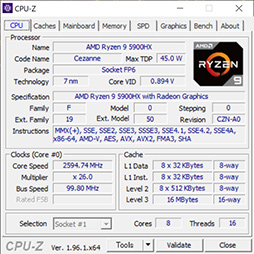 |
なお,プロセッサがどれだけ電力を消費するかの目安であるTDP(Thermal Design Power,
Blade 14で特筆したいのは,Ryzen 9 5900HXに組み合わせるメインメモリとして,容量16GBのDDR4-3200メモリを採用している点だろう。細かい話になるが,AMDのRyzenシリーズは,メモリクロックとCPUの内部バスが同期しているので,メモリクロックが高いほど,高いCPU性能が得られやすい(関連記事)。Blade 14がノートPC向けとしては高性能なDDR4-3200を採用しているのは,Ryzen 9 5900HXの性能を余さず発揮させようという意図によるものだろう。
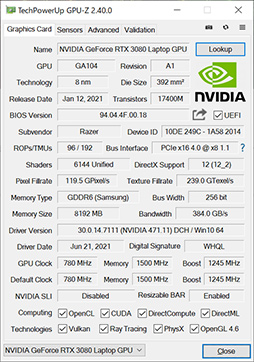 |
なお,Zen 3世代のRyzenと組み合わせているので,CPUとの接続インタフェースはPCI Express(以下,PCIe) 4.0であるが,Ryzen 9 5900HXの仕様により,x8接続となっている。
今回の評価機はGeForce RTX 3080を搭載するが,Blade 14には,GPUとして「GeForce RTX 3070 Laptop GPU」を採用する下位モデル(製品型番:RZ09
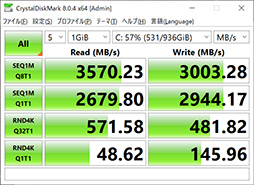 |
搭載するディスプレイには,解像度2560×1440ドットで,最大リフレッシュレート165Hzに対応するIPS液晶パネルを採用している。発色がよく,ノングレア加工されているため非常に見やすいディスプレイだ。
 |
 |
 |
なお,Blade 14ではWindows 10標準のハイブリッドグラフィックスを使って,Windowsデスクトップ利用時にはRyzen 9内蔵の統合グラフィックス機能を使用し,ゲーム実行時にはGeForce RTX 3080に切り替わる仕様になっている。内蔵ディスプレイは統合グラフィックス機能側に接続されているので,NVIDIA独自のディスプレイ同期技術である「G-SYNC」には対応していない。
評価に用いたBlade 14の主なスペックを表に示しておこう。
| CPU | Ryzen 9 5900HX(8C16T, |
|---|---|
| メインメモリ | DDR4-3200 |
| グラフィックス | GeForce RTX 3080 Laptop GPU |
| Radeon Graphics(CPU統合型) | |
| ストレージ | SSD 容量1TB(M.2/PCIe 3.0 x4接続)×1 |
| 液晶パネル | 14インチ液晶, |
| 無線LAN | Wi-Fi 6E |
| Bluetooth | 5.2 |
| 有線LAN | 非搭載 |
| 外部 |
USB 3.2 Gen 2 Type-C(Display |
| キーボード | 日本語配列 84キー |
| スピーカー | 内蔵2chステレオ |
| インカメラ | 搭載(720p,Windows Hello対応) |
| バッテリー容量 | 61.6WHr |
| ACアダプター | 定格出力230W |
| 公称本体サイズ | 約319.7(W)×220(D) |
| 公称本体重量 | 約1.78kg |
| OS | 64bit版Windows 10 Home |
A4が入るバッグにすんなり入るスリムなゲーム向けPC
それではBlade 14の外見を見ていこう。
本体のデザインは,これまでのRazer Bladeシリーズを継承したものだ。天板は重厚な黒の焼付き塗装を施したアルミニウム合金製で,中央にバックライトを埋め込んだRazerのエンブレムを配するデザインは,Razer Bladeの伝統と言えよう。
 |
 |
Blade 14の実測サイズは約320(W)×約220(W)×約17(H)mm。A4用紙より一回り大きい程度で,A4ファイルが入るバッグにならすんなりと収容ができるサイズを実現している。
なお,高さの約17mmは,ゴム脚を含まない場合だ。Blade 14のゴム脚はやや大きめで,ゴム脚を含めた高さは約21mmだった。大きく丈夫そうなゴム脚で支えられているので,机上での安定感は抜群だ。
 |
 |
 |
なお,付属ACアダプターは,実測サイズが約170(W)×約70(D)×約25(H)mm,実測重量は約660gあり,本体と合わせた場合は2kgを超える。さすがに軽いとは言えないものの,ACアダプター込みでも,十分に持ち運ぶことが可能なサイズと重量であり,ゲーマー向けのモバイルノートPCと評していい。
キーボード面やパームレスト部にも,重厚さを感じさせるアルミニウム合金が使われている。「金属の塊」という印象を受けるPCだ。見た目に丈夫そうだが,実際,丈夫さもBlade 14の特徴のひとつとなっているという。
 |
日本版のBlade 14は,写真のとおり日本語配列のキーボードを採用している。[Enter]キーの列がやや狭まっているあたりは慣れが必要になるものの,配列自体は10キーおよび特殊キーを廃したコンパクトキーボードに近いものなので,違和感はあまりないだろう。
キースイッチはストロークが短いパンタグラフ式で,ノートPCらしいものだ。ただ,Blade 14では「アンチゴースティング」を謳っているのが特徴だ。一般的なキーボードでは,押下の検出に格子状の配線(マトリックス)を使うために,複数のキーを押すと実際には押されていないキーが入力されてしまう現象が起きることがある。これがキーボードにおける「ゴースト」で,複数のキーを押すことが多いゲームでは有害だが,Blade 14ではそれがないというわけだ。
なお,同時押しについてはとくに謳われていないが,筆者が「Aqua's KeyTest」で調べたところ,12〜13キーまでの同時押しを検出できた。両手指の数より多いキーの同時押しが可能なので,事実上の全キー同時押しと理解していいだろう。キーボードにも手抜きがないあたりは,さすがRazer製というところだろうか。
 |
キー割り当てのカスタマイズやマクロ登録は,Razer製のゲーマー向けキーボードと同様に,プリインストールされている統合設定ソフトウェア「Razer Synapse」(以下,Synapse)で行える。さらに,キーボードに組み込まれたカラーLEDイルミネーションは,11種類のプリセット済みエフェクトのほか,「Razer Chroma」を持ちいたキーごとのフルカスタマイズも可能だ。
Blade 14のキーボード機能は,カスタマイズも含めてRazer製のゲーマー向けキーボードと同等と理解していい。
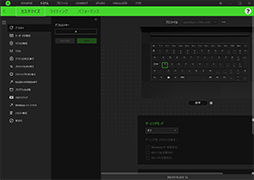 |
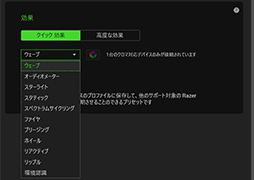 |
キーボードの手前にあるタッチパッドは,実測で約110(W)
キーボード両サイドには,ステレオスピーカーが埋め込まれている。小さいながらもそこそこ低音が出るスピーカーで,ゲームはともかく動画の鑑賞なら十分に使える音質を持っている。
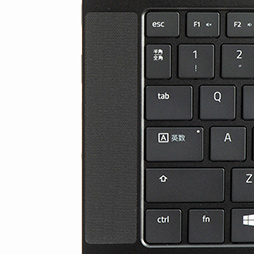 |
 |
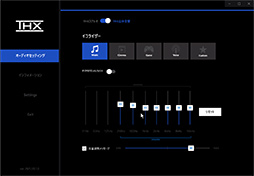 |
外部インタフェース類は,本体両側面にまとめられている。薄型PCだけに豊富とは言えないが,必要十分なインタフェースを備えているのに加えて,フルサイズのHDMI 2.1出力を備えるのが特徴と言える。4K解像度でリフレッシュレート最大120Hzの外付けディスプレイに映像を出力できるので,ゲーマー向けディスプレイや大画面テレビを接続して,大画面で快適にゲームが楽しめるだろう。
また,左右側面にあるUSB 3.2 Type-Cポートは,DisplayPort
 |
 |
強力なベイパーチャンバー式冷却機構で,CPUとGPUを効率よく冷やす
A4より一回り大きな薄型ノートに高性能なCPUやGPUを詰め込んだPCとなると,心配になるのが発熱だ。Razerによると,Blade 14ではベイパーチャンバー方式を用いた冷却システムを採用しているという。
ベイパーチャンバー方式は,スマートフォンやGPUの冷却システムなどにも採用されているので,名前くらいは聞いたことがあるかもしれない。簡単に言うと,放熱板に気化しやすい冷却液を封入して,気化した冷却液が蒸気として拡散することで放熱する技術を用いた冷却構造のことで,単なる金属よりも効率よく熱を拡散できるのが特徴だ。
Blade 14では,本体両側面に冷却ファンとヒートシンクを2基,中央には大型の放熱板を備えており,GPUとCPUの熱を側面や後方へと逃している。
 |
写真のとおり,びっしりと細かいブレードのついた空冷ファンを採用しているのも,Blade 14の冷却機構における特徴的な点だ。Razerによると,ファンブレードの数は88枚もあり,ファンブレードが多いために騒音の低い低回転状態でも十分な空気流量が確保できるそうで,ゲームプレイ時の騒音も比較的,低めに抑えられているという。
この強力な冷却システムを活用して,Blade 14は薄型ノートPCでありながら,ACアダプター使用時には処理性能のカスタマイズにも対応する。Synapseの「パフォーマンス」タブで,CPUは「低/中/高/ブースト」の4段階に,GPUは「低/中/高」の3段階で処理性能を設定可能だ。
当然ながら,高い設定にすればCPUとGPUが高クロックで動作するようになるため,放熱のために冷却ファンの騒音はそれなりに大きくなる。
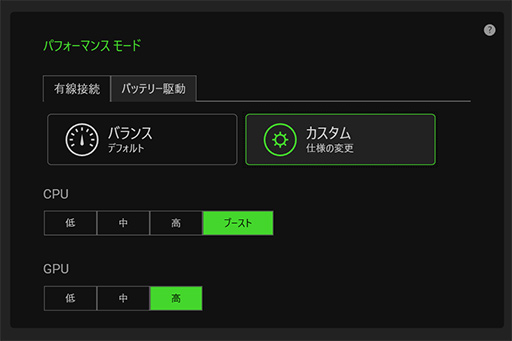 |
この設定変更によって,実際にどの程度性能に違いが生じるかは,続くベンチマークテストで調べてみることにしたい。
ベンチマークでBlade 14の性能をチェック
それでは,4Gamerベンチマークレギュレーションのバージョン24に準拠したテストを行って,Blade 14の性能をチェックしていこう。
先述のとおり,本稿では工場出荷設定となる「Balance」設定に加えて,Synapseの「カスタム」設定でCPUとGPUの処理性能を最大に引き上げた設定を「Performance」設定としてテストを行い,そのスコアを比較することにした。
実ゲームの解像度は1920×1080ドット,2560×1440ドット,3840×2160ドットの3パターンだ。なお,Blade 14は,Windows標準のハイブリッドグラフィックスを使っている影響で一部のタイトルで解像度を変更できない。そのため,実ゲームのテストは,外付けディスプレイを使ってテストを実行している。実ゲームの設定は,すべて高負荷よりを選択した。
まずは「3DMark」(Version 2.19.7225)の結果を見ていこう。グラフ1はDirectX 11テストである「Fire Strike」の総合スコアをまとめたものだ。
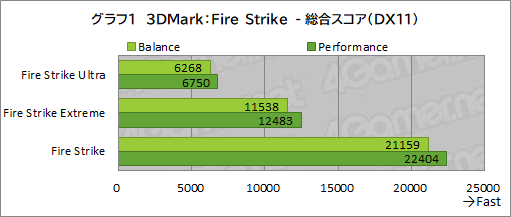 |
フルHD解像度相当のFire Strikeは,Balanceで21000台,Performanceでは22000台と,高いスコアをマークしている。また,2560×1440ドット相当のFire Strike Extremeでは,Balanceで11000台,Performanceでは12000台をマークした。ディスプレイ解像度の2560×1440ドットまでなら,快適にゲームをプレイできるであろうというスコアだ。
一方,4K解像度相当のFire Strike UltraはBalance,Performanceともに6000台のスコアで,描画負荷の軽いタイトル以外は少し厳しいだろうと言える。総じて,デスクトップPCならミドルハイクラスのスコアで,14インチクラスのノートPCとしては,驚異的なスコアでもあるだろう。
なお,BalanceとPerformanceの差は5〜8%程度だった。大幅な性能向上というわけではないが,優位な差が得られる程度には性能を高められるわけだ。
続くグラフ2には,Fire StrikeのGPUテストとなるGraphics scoreを,グラフ3にCPUテストとなるPhysics scoreを,グラフ4には,CPUとGPUの双方に付加をかけるCombined scoreをまとめておく。
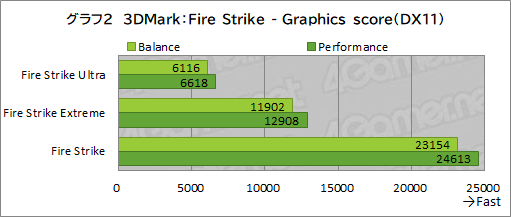 |
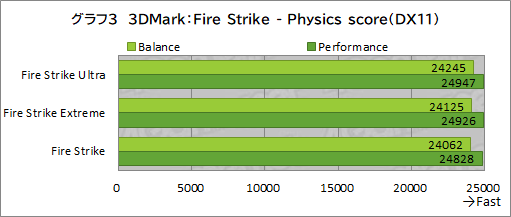 |
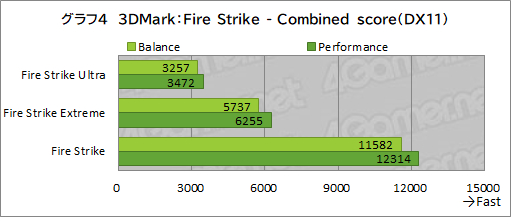 |
Graphics scoreおよびCombined scoreの傾向は,総合スコアとほぼ同じで,BalanceとPerformanceの差は6〜9%程度となった。一方,Physics scoreはBalanceで24000台前半,Performanceだと24000台後半をマークしている。なかなかの高スコアといえ,Ryzen 9 5900HXの性能を十分に発揮できているようだ。
ただ,BalanceとPerformanceの差は,Physics scoreだと約3%前後にすぎない。SynapseによるCPU動作モードは4段階に調節できるものの,最大まで引き上げても3%程度しか性能が上がらないというわけである。
続いては,3DMarkのDirectX 12テストとなるTime Spyの総合スコアをグラフ5に,Time Spyのグラフィックス性能テストとなるGPU testをグラフ6,CPU性能のテストとなるCPU testをグラフ7にまとめておこう。
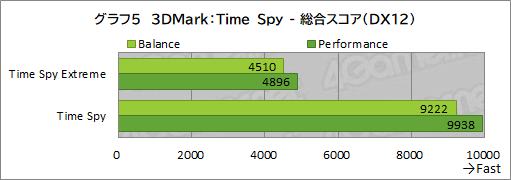 |
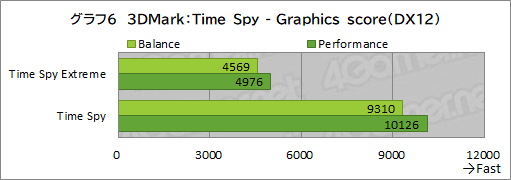 |
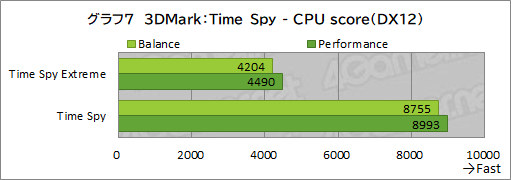 |
総合スコアを見ると,Time Spyで9000台,Time Spy Extremeで4000台後半といったところで,おおむねミドルハイクラスのデスクトップPCに匹敵する性能を持つということが見てとれる。A4ファイルサイズのノートPCと考えれば,極めて高性能とも言えるスコアだ。
BalanceとPerformanceのスコア差は,Fire Strikeとおおむね同傾向だ。GPU testで約9%弱,CPU testは少し変則的で,Time Spyが約3%にとどまるのに対し,Time Spy Extremeでは約7%のスコア差となった。Time SpyでPerformanceの伸びが少し低いようだが,ブレの範囲といっていいだろう。
以上を踏まえたうえで実ゲームを見ていこう。まずは,Watch Dogs Legionの「最大」設定,レイトレーシングはオフにした状態の結果をグラフ8〜10にまとめた。
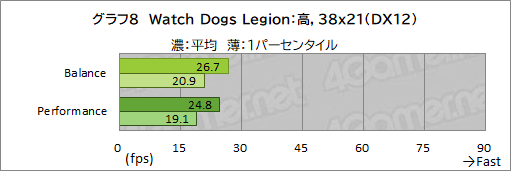 |
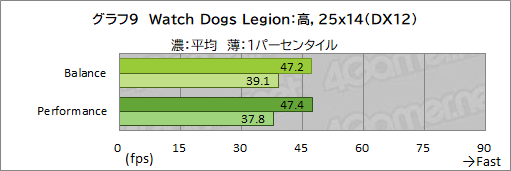 |
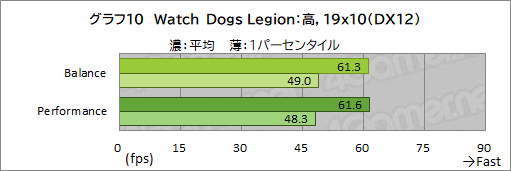 |
Watch Dogs Legionは,平均フレームレート60fps以上が快適なプレイの目安となるが,それをクリアできたのは1920×1080ドットのみだった。Watch Dogs Legionは,グラフィックス負荷がやや高めのゲームなので,これは致し方ないところか。BalanceとPerformanceの差がほとんどないどころか,4K解像度ではわずかとはいえBalanceが平均フレームレートで逆転したのも,GPUやCPUの負荷が飽和しているためと考えられる。
1920×1080ドットならば,まず快適にプレイできるので,合格と言っていいのではなかろうか。
続いて,バイオハザード RE:3の高負荷設定におけるフレームレートがグラフ11〜13である。
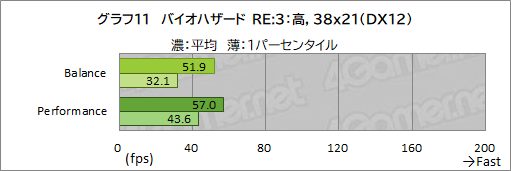 |
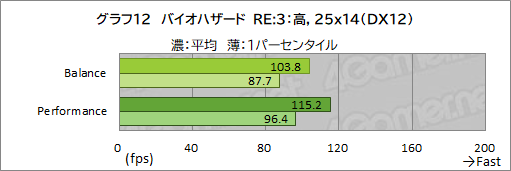 |
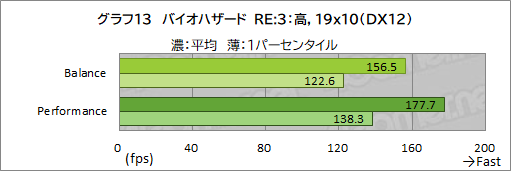 |
レギュレーション24におけるバイオハザード RE:3の指標では,平均70fpsがハイエンドGPUにおける快適さの目安となる。結果を見ると,2560×1440ドットと1920×1440ドットでハイエンドの目安を余裕でクリアしており,3840×2160ドットでもプレイアブルなフレームレートの目安である50fpsを上回った。
また,バイオハザード RE:3ではBalanceとPerformanceの差が大きいのも特筆できる点で,どの解像度でもおおむね10%前後の平均フレームレート向上が得られている。4K解像度のテレビなどでプレイするときは,Performanceにしておくと快適にプレイできるだろう。
続くグラフ14〜16は,Call of Duty: Warzone(以下,CoD Warzone)の高負荷設定におけるフレームレートである。
 |
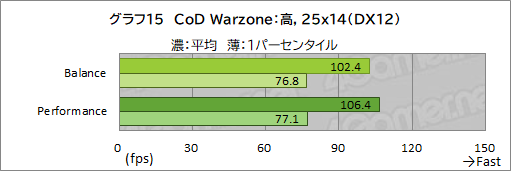 |
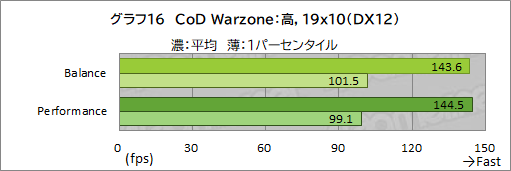 |
レギュレーション24の場合,CoD Warzoneは,ハイエンドGPUにおける快適さの目安は平均110fps以上で,平均70fps以上あればプレイアブルとしている。3840×2160ドットではプレイアブルの目安を上回ることができなかったが,2560×1440ドットでは余裕で上回り,1920×1080ドットならばハイエンドの目安をも上回った。かなりの好成績と言っていい結果だ。
一方,BalanceとPerformanceの差は小さく,2560×1440ドットで平均フレームレートの差が約3%あるだけで,それ以外は同程度でしかない。CoD WarzoneはBalanceで十分快適にプレイできると言えよう。
次に,Fortniteのグラフィックス設定「最高」における結果をグラフ17〜19にまとめた。
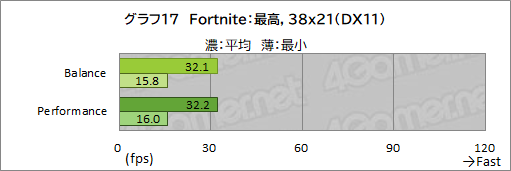 |
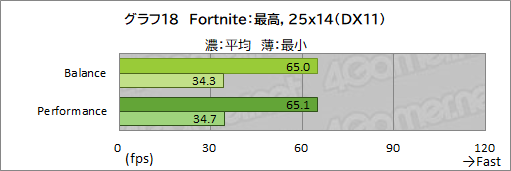 |
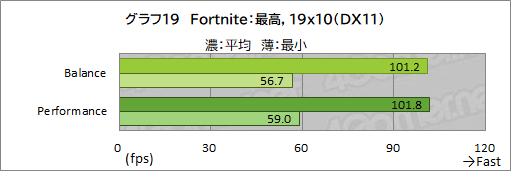 |
レギュレーション24におけるFortniteの目安は,ハイエンドGPUが平均135fps以上,プレイアブルが70fps以上だ。Blade 14でプレイアブルの目安を超えたのは1920×1080ドットだけだった。ただ,2560×1440ドットはプレイアブルの目安にかなり肉薄しているので,多少設定を落とせば快適にプレイできるだろう。
特徴的なのは,BalanceとPerformanceの差がほとんどないこと。FortniteはCPUとGPUのどちらも負荷が高いタイトルなので,設定を変えても動作クロックが伸びにくいのだろう。
Borderlands 3の「ウルトラ」設定におけるスコアがグラフ20〜22である。
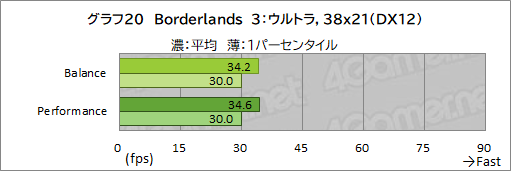 |
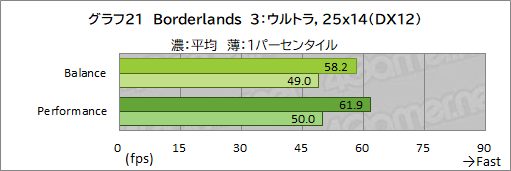 |
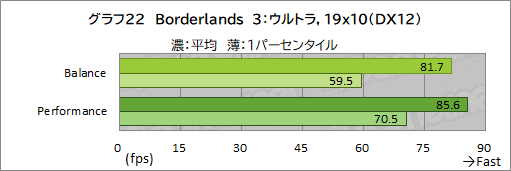 |
レギュレーション24では,Borderlands 3におけるプレイアブルの目安が平均60fps以上となっており,それを超えたのは2560×1440ドットのPerformanceと,1920×1080ドットだった。内蔵ディスプレイの解像度であれば,おおむね快適にプレイできるわけだ。
なお,Borderlands 3では3840×2160ドットだとGPUで飽和してしまうようでPerformanceとBalanceの差がなくなるが,それ以下の解像度では,Performanceで5〜6%程度の平均フレームレート向上を確認できた。Performanceにすることで,ディスプレイ解像度でも快適にプレイできる目安をクリアできたことから,合格と評価して良さそうだ。
続いて「ファイナルファンタジーXIV: 漆黒のヴィランズ ベンチマーク」(以下,FFXIV 漆黒のヴィランズ ベンチマーク)を見ていこう。グラフ23に総合スコアを,またグラフ24〜26に平均および最小フレームレートを示す。
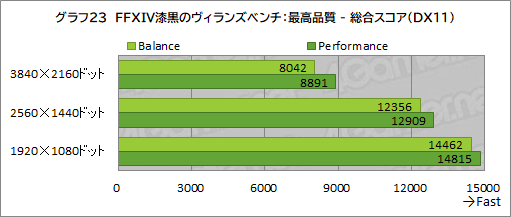 |
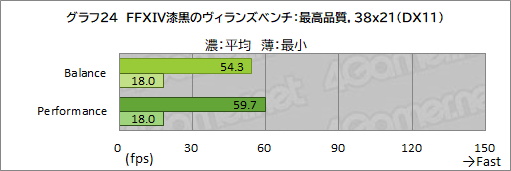 |
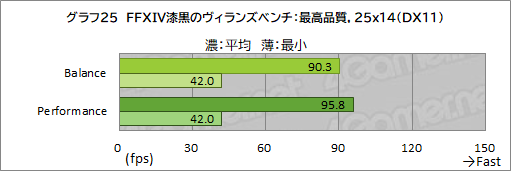 |
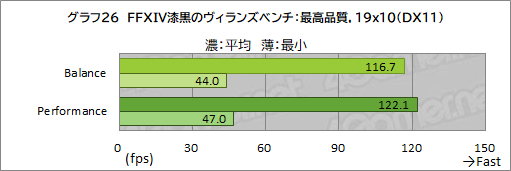 |
FFXIV 漆黒のヴィランズ ベンチマークでは,すべての解像度で「非常に快適」の基準である「7000」をクリアした。4Gamerの基準では,スコア9000以上をハイエンドGPUにおける快適さの目安としており,これも2560×1440ドット以下はクリアしている。FFXIV 漆黒のヴィランズであれば快適にプレイできると見ていいだろう。
BalanceとPerformanceの差は5〜10%程度となっている。面白いのは,解像度が高いほどPerformanceにおける平均フレームレートの伸びが大きい点だ。おそらく低解像度では処理性能が飽和してフレームレートが頭打ちになってしまうため,BalanceとPerformanceの差が小さくなるのだろう。
実テストの最後として,Project CARS 3の高負荷設定のスコアをグラフ27〜29にまとめておこう。
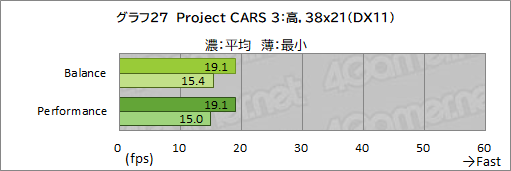 |
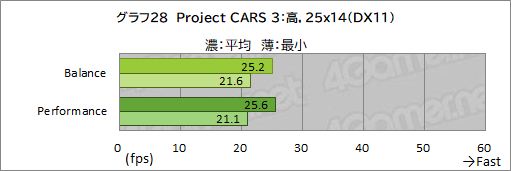 |
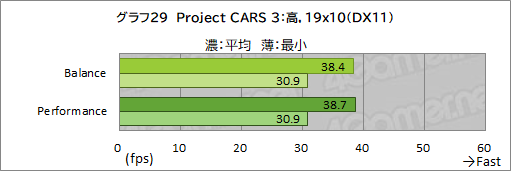 |
Project CARS 3はかなりグラフィックス負荷が高いので,プレイアブルの目安である平均50fpsを,どの解像度も超えることができなかった。BalanceとPerformanceの差もほとんど見られないことから,負荷が高すぎてフレームレートが飽和してしまっているものと推測できる。
Blade 14でProject CARS 3をプレイするのなら,グラフィックス品質をある程度落とす必要があるだろう。
以上,ベンチマークテストの結果を見てきたが,Blade 14は,おおむねデスクトップPCにおけるミドルハイクラスの性能を有するとまとめていいと思う。A4ファイルサイズノートとしては驚異的なゲーム性能と言ってもよく,ほとんどのゲームタイトルを快適にプレイできると理解していいだろう。
リアルタイムレイトレーシング対応ゲームはどの程度快適に動くのか
ここまでのテスト結果を見る限り,Watch Dogs Legionのようにグラフィックス負荷の高いゲームでレイトレーシングをオンにすると,Blade 14で高いフレームレートを得るのは難しそうである。とはいえ,せっかくGeForce RTX 3080を搭載しているのだから,リアルタイムレイトレーシング対応ゲームがどの程度の快適さで動作するのかは気になるところだ。
そこで,やや軽めのレイトレーシングタイトルを2つほど試してみたので,その結果を簡単にまとめておこう。
まずは,レギュレーション24にもあるFortniteである。Fortniteのレイトレーシングも実はかなり重く,単純にオンにしただけだと1920×1080ドットでも次に示す動画のように,平均20fps前半程度しか得られない。
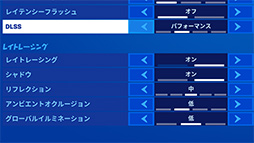 |
レギュレーションにおける快適さの目安レベルには少し遠いが,十分にプレイできるフレームレートといえる。とはいえ,FortniteのレイトレーシングはBlade 14にとって少し荷が重いという結論にはなりそうだ。
 |
なおDOOM Eternalは,残念ながらWindows 10のハイブリッドグラフィックスへの対応ができていない。Blade 14でプレイするためには,デバイスマネージャで一時的にRadeon側のグラフィックスドライバを無効化したうえでDOOM Eternalを起動させてから,グラフィックス品質の設定を行い,一旦ゲームを終了させる。そのうえで,改めてデバイスマネージャでRadeonのグラフィックスドライバを有効化すると,それ以降は正常にDOOM Eternalがプレイできるようになる。
この問題は,Blade 14が原因ではなくDOOM Eternal側の問題だ。すでにゲーム開発者側でも把握しているようなので,いずれ修正されるだろう。
さて,DOOM Eternalは極めて描画負荷の軽いタイトルで,レイトレーシングオフの状態では,1920×1080ドットで平均120〜130fps程度のフレームレートが得られた。この軽さとスピード感がDOOM Eternalにおける面白さのひとつでもあるので,逆に言えば平均90fpsを大きく切るようなPCは,DOOM Eternalを楽しむには性能不足と言えようか。
次に示す動画は,本作でレイトレーシングをオンにしたものだが,1920×1080ドットでは,Blade 14でも平均100fps前後が軽々と出た。DOOM EternalはDLSSにも対応しているのだが,1920×1080ドットならば,DLSSを用いるまでもないほどだった。
フレームレートが高いので,「レイトレーシングの効果があるのか?」と疑いたくなるかもしれないが,以下に示す画像を見ると分かるように,レイトレーシングをオン/オフで切り替えると,水の反射や車両内部の光で違いが分かりやすい。
 |
 |
PlayStation 5やXbox Series X/Sのレイトレーシング対応によって,DOOM Eternalのように描画負荷が軽めのレイトレーシング対応タイトルは増えてきている。Blade 14で十分に楽しめるレイトレーシング対応タイトルもさらに増えるだろうから,ゲームにおける本製品の価値も高まっていくはずだ。
温度の制御はほぼ完璧で,熱くなりすぎることはない
さて,Blade 14の消費電力や発熱も確認しておこう。
発熱は,やはり小型のノートPCで気になるもの。とくにBlade 14は,ゲーマー向けノートPCとしては比較的小型でありながら,高性能なCPUとGPUを採用しているので,ゲームプレイ中にどの程度の温度まで上昇するかは,実用性を左右する問題といえる。
そこで今回は,FFXIV 漆黒のヴィランズ ベンチマークをループモードで1時間連続で実行して,実行中のCPUおよびGPUの温度をハードウェア情報確認ツールである「HWiNFO64」のログ機能を使って記録してみた。
CPUの温度は,Ryzen 9 5900HXの半導体ダイ温度を示す「Tcl/Tdie」を,GPUの温度は,GPUのパッケージ温度を示す「GPU Temperature」をログから取り出しグラフ化した。Balanceにおける温度の推移がグラフ30で,Performanceにおける温度の推移をグラフ31にまとめている。
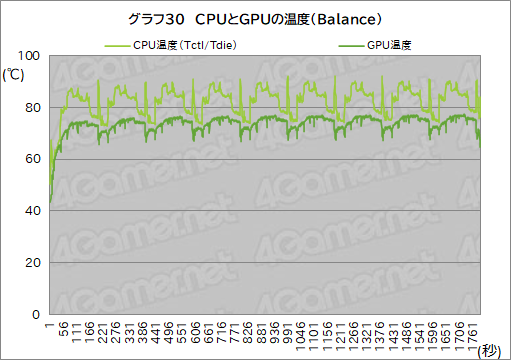 |
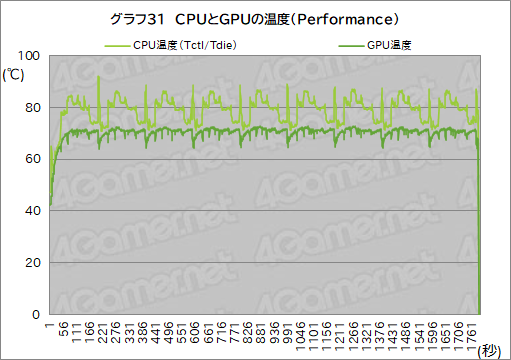 |
CPUのシリコンダイ温度は,Balance時で最大約91℃前後だった。一方,GPUのパッケージ温度は最大71℃前後だ。動作クロックと冷却システムの動作を変化させつつ,これ以上の温度にならないよう制御しているようである。
Performance時では,CPUのシリコンダイ温度が91℃を超えたものの,それ以後は,やはり91℃以下になるよう制御されており,むしろBalanceよりも低い温度で抑えられていた。GPUのパッケージ温度も同様で,Performanceのほうがむしろ低めに推移する。
「どういうことか」と思うかもしれないが,BalanceよりもPerformanceのほうが冷却ファン回転数は高めに推移するので,Performanceのほうが冷却性能が上がり,その結果としてCPUやGPUの温度が低めになるようだ。Performanceでも温度制御がしっかりと行われているために,1時間くらいゲームを連続プレイしてもCPUやGPUが問題になるほど高温になることはないと,よく分かる結果だ。
参考までに,キーボード面の温度を非接触型の赤外線温度計で調べたところ,アイドル時が36℃前後,FFXIV 漆黒のヴィランズ ベンチマークを1時間実行したあとの温度は45℃前後だった。Balance,Performanceともにキーボード面の温度に大きな違いはない。
室温が26℃強なので,キーボード面の温度もやや高めだが,やはり45℃前後まで上がると,相応の熱を感じる。キーキャップが熱を通しにくいので,操作に支障を来すほどではないが,長時間のゲームプレイ時には,外付けキーボードを利用しても良さそうだ。
最後に,各テスト実行時点におけるシステムの最大消費電力と,ディスプレイが消えないよう設定して30分放置したあとの消費電力をアイドルとしてまとめた結果(グラフ32)を見ておこう。
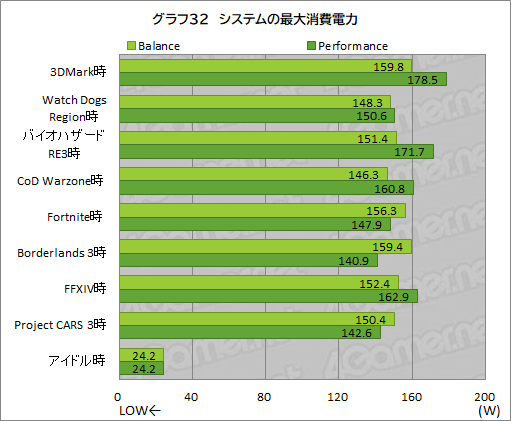 |
Balanceで最大を記録したのは,3DMark実行時の約160W。Performanceも同じで,3DMark実行時の約179Wが最大だった。最大値だけを見るとPerformanceが高いという順当な結果だが,たとえばBorderlands 3やProject CARS 3実行時には,Balanceのほうがピーク時の消費電力が高いなど若干のばらつきが見られる。
ベンチマークパートで見たように,一部の描画負荷が高いタイトルではPerformanceの効果がほぼ見られないケースがあった。同様に,消費電力もPerformanceで優位に高くならないケースがあるということなのだろう。いずれにしても,Synapseによる動作モードの変更は,効果を確かめたうえで使うことをお勧めしよう。
なお,Blade 14をモバイル用途で利用したい読者もいるだろうから,PC総合ベンチマークソフト「PCMark 10」の「Battery Test」に含まれる「Modern Office」を使って,バッテリー駆動時間を計測してみた。PCMark 10のBattery Testは,バッテリーの残量がなくなって自動でPCがスリープするまで,一連のシークエンスでアプリケーション――Modern Officeの場合は,WebブラウジングやOfficeスイート,テレビ会議のシミュレーション――を動かし続けるテストだ。
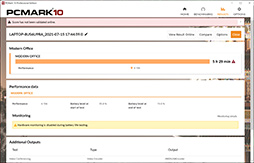 |
Ryzen+GeForce RTX 30搭載で持ち運びできる最強のゲームPC
Blade 14を見てきたが,A4ファイルサイズながらもミドルハイクラスのデスクトップPCと肩を並べるゲーム性能を持つノートPCとまとめられるだろう。ゲーマー向けのノートPCというと,通常はモバイル用途を考慮せず,自宅に据え置いて使うゲームPCとして導入する人が多いが,Blade 14ならば,モバイル用途を諦める必要がないというのが大きな見どころだ。
さらにいうと,Ryzen 9 5900HXに統合されているRadeon GPUのおかげか,動画再生やOfficeツールのGPUアクセラレーションが有効になるため,ゲーム以外の動作もかなり快適だ。ノートPCしての通常用途をそつなくこなせる能力を持つので,ゲームと一般用途の両用を考えているゲーマーに,とくにお勧めできる。そうしたノートPCを求めているのなら,ぜひBlade 14を検討してほしい。
 |
RazerのBlade 14製品情報ページ
- 関連タイトル:
 Razer
Razer
- この記事のURL:
キーワード
Copyright (C) 2023 Razer Inc. All rights reserved
- Razer DeathAdder Elite エルゴノミック ゲーミングマウス【正規保証品】RZ01-02010100-R3A1

- エレクトロニクス
- 発売日:2016/12/23
- 価格:¥8,980円(Amazon)




















